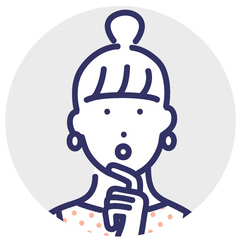
AppleギフトカードはApple Storeで使用できます。
Apple製品の購入時にAppleギフトカードを使って支払いが可能です。
ただ、初めての方は「どうやって使うか」分からない人もいるでしょう。
そこで、実際にAppleギフトカードを購入してApple Storeで使うまでの流れを解説したいと思います。
※使い道のないAppleギフトカードは、買取サイトでの現金化がおすすめです。

おすすめランキングはこちら!
※アプリ購入や課金をおこなう「App Store」とは異なります。
もくじ
AppleギフトカードとiTunesカードの違いとは?
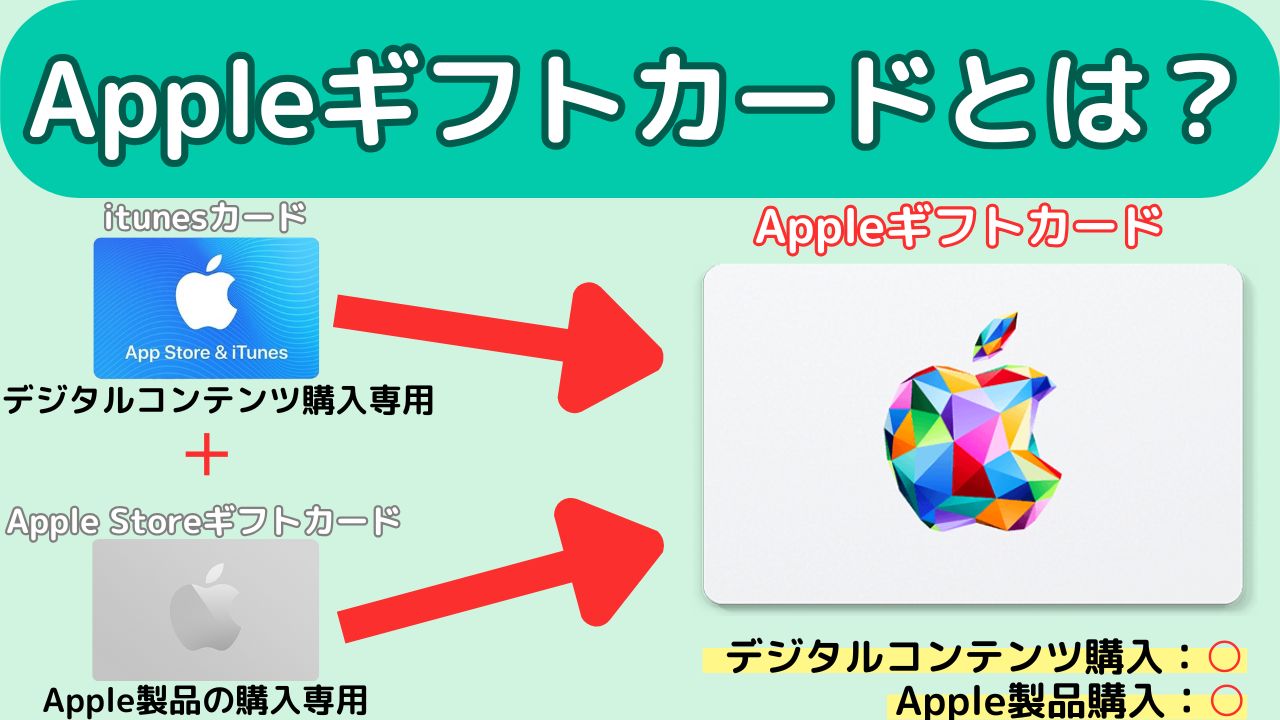
Appleが発行しているギフトカードは、Appleギフトカード以外にも過去に2種類ありました。
「iTunesカード」と「Apple Storeギフトカード」です。
「Appleギフトカード」とは、iTunesカードとApple Storeギフトカードの性能を統合したものです。
それに伴い、iTunesカードとApple Storeギフトカードは販売終了となりました。
現在、コンビニや販売サイトにあるものは全部Appleギフトカードです。

【初心者向け】AppleギフトカードとiTunesカードの違い…AppleギフトカードとiTunesカードの違いをわかりやすく解説。未使用のiTunesカードの使い道も取りわかります。
iTunesカードはアップルストアで使用できるのか?
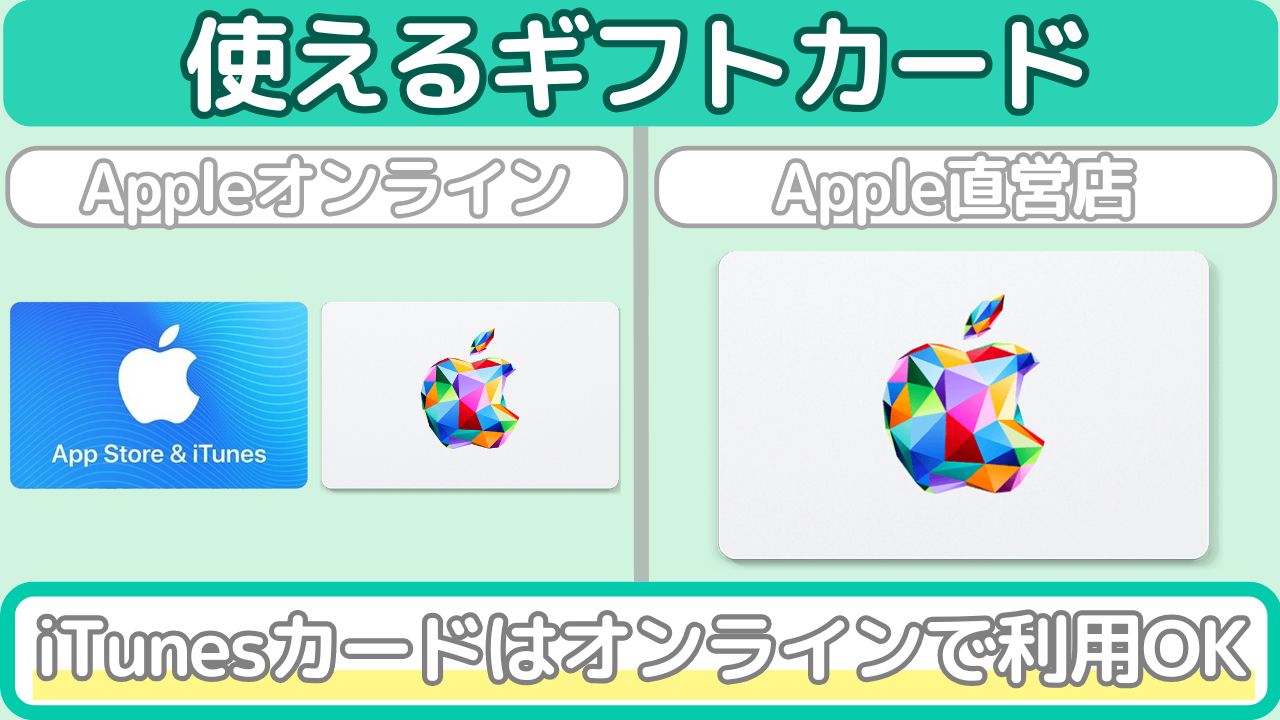
ただし、オンラインのアップルストアならiTunesカードが使えます。
既にAppleアカウントにチャージしている残高も使えます。
Appleギフトカードであれば「オンライン」・「直営店」の両方で使えます。
参照:「Apple Gift Cardおよびコード、Appleアカウント残高、およびコンテンツコード利用規約」

Appleギフトカードの使い方は10種類!画像つきでわかりやす…Appleギフトカードの使い方をわかりやすく解説。チャージから支払いまで画像つきで手順を紹介。10種類の使い道もわかります。
Appleギフトカード|Apple Storeでの使い方
 AppleギフトカードをApple Storeで使う方法は2通りあります。
AppleギフトカードをApple Storeで使う方法は2通りあります。
方法1.Apple IDにチャージして使う方法
AppleギフトカードはApple IDにチャージすることで残高で支払いが可能です。
公式サイトの場合は、注文時の「支払い方法」から残高払いを適用できます。
直営店ではiPhoneの「タッチ決済」を使って支払いが行えます。
方法2.チャージしないで直接支払う
AppleギフトカードはAppleアカウントにチャージしなくても利用可能です。
具体的には、Appleギフトカード裏面にある16桁のコードを利用します。
公式サイトの場合、PC・スマホからAppleギフトカードのコードを入力・スキャンすればOKです。
Apple Store直営店でも、Appleギフトカードのコードを見せることで商品を購入できます。
Appleギフトカードでiphoneを購入する方法

Appleギフトカードでは、iPhone・MacなどApple製品の購入ができます。
例えば、Apple Store公式サイトでは以下の手順でiphoneを購入可能です。
直営店でも、Appleギフトカードをレジで出すか、Appleアカウントにチャージした残高でiphoneを購入できます。
Appleギフトカード|Apple Storeでの買い方
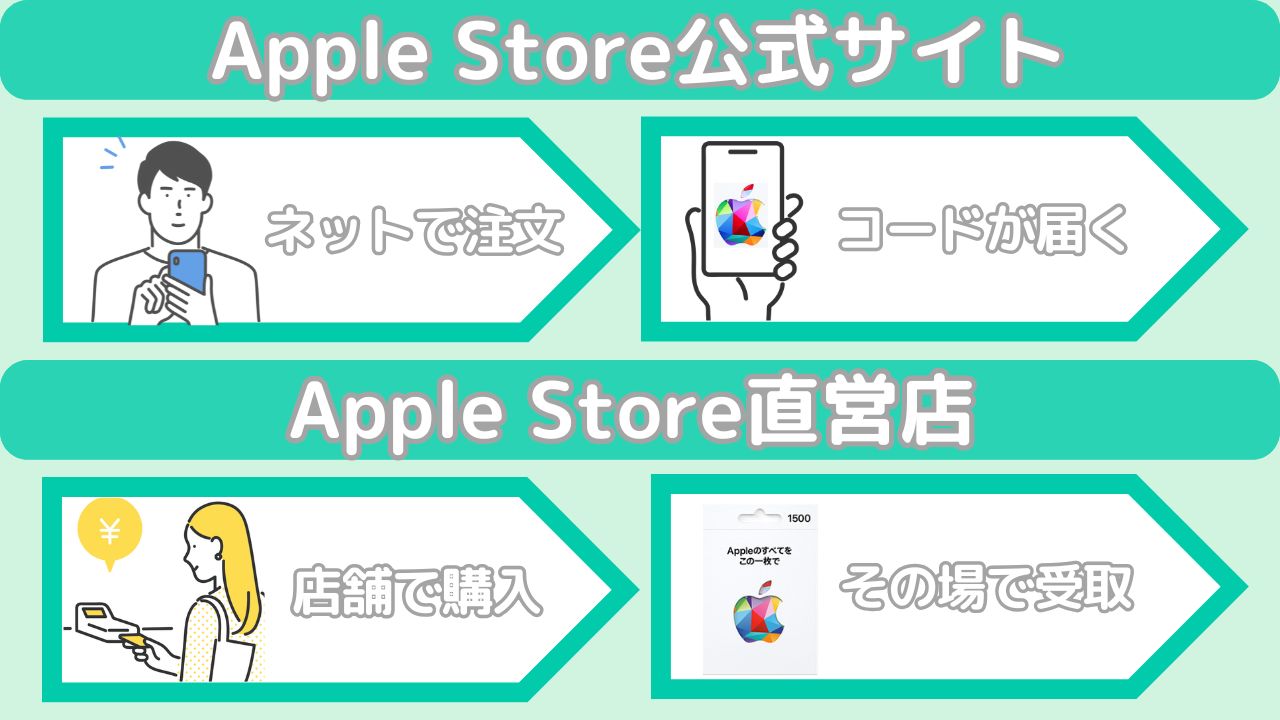
Apple Storeには「公式サイト」と「直営店」の2種類があります。
オンラインとオフラインどちらのApple Storeでも、Appleギフトカードを購入可能です。
まずはApple StoreでのAppleギフトカード購入方法を解説します。
Apple Store公式サイトでAppleギフトカードを購入
Apple Store公式サイトにアクセスして、Appleギフトカードを購入します。
- 販売ページにアクセス
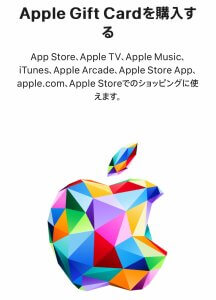
- 「Eメール」を選択
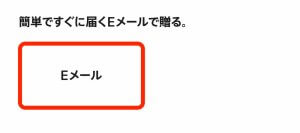
- 購入するデザインを選択
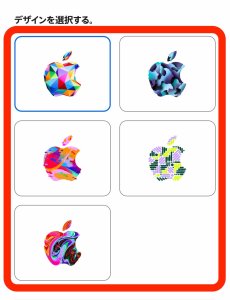
- 購入する金額を選択
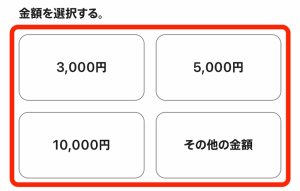
- 受取人と差出人の名前・メールアドレスを入力
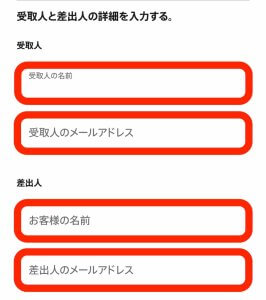
- 「メッセージ」を入力(必要な場合のみ)
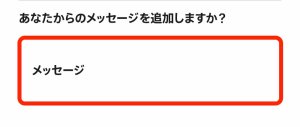
- 「バッグに追加」をタップ
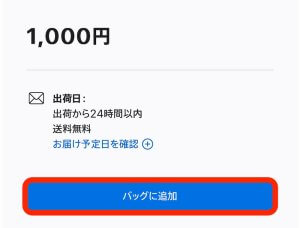
- 「注文手続きへ」をタップ
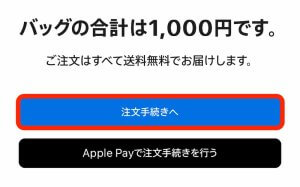
- メールアドレス・パスワードを入力して、Apple IDにログイン
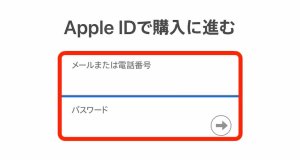
- 支払い方法を選択(クレジットカード・Apple Pay)
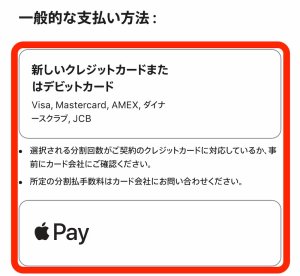
- クレジットカード情報を入力(クレジットカードの場合のみ)
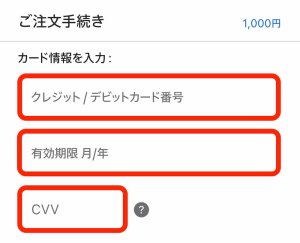
- 請求先の氏名を入力

- 請求先の住所を入力
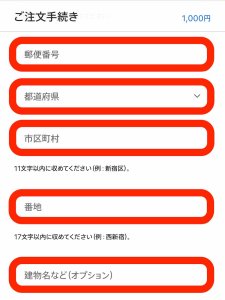
- 請求先の連絡先を入力
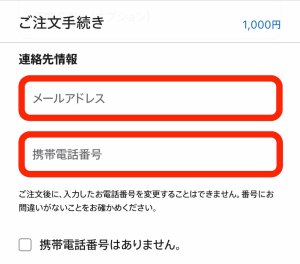
- 「注文の確認」をタップ
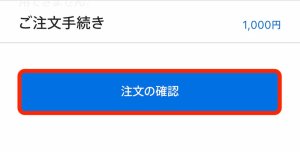
- 利用規約を読み、チェックマークをタップ
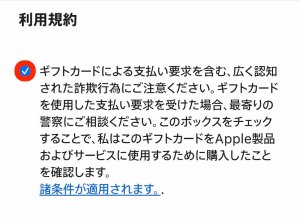
- 「注文する」をタップ
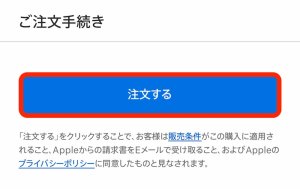
Appleアカウントがない人は、Appleギフトカード購入後に作成しても大丈夫です。
AppleギフトカードをApple Store公式サイトで購入する場合、Appleアカウントが必要です。
Apple Store直営店でAppleギフトカードを購入
Apple Store直営店でもAppleギフトカードを購入できます。
- Apple Store直営店に行く
- スタッフに声をかける
- 希望するAppleギフトカードの金額を伝える
- その場で支払い(現金・クレジットカード)
- Appleギフトカードを受け取る
Apple Store直営店なら、AppleアカウントがなくてもAppleギフトカードを購入可能です。
Apple Store直営店は全国に10店舗あります。(2025年1月時点)
Appleギフトカードでiphoneをお得に購入する方法

Appleギフトカードでiphoneをお得に購入する方法は3つあります。
下取りサービスで6,000円~11万1,000円割引
iPhone下取りサービス(=通称:Trade In)を使えば6,000円~11万1,000円割引でiPhoneの購入ができます。
下取りの金額は、iPhoneの注文画面で、自分の端末シリアル番号を入力で確認できます。
ペイディ後払いプランで金利0%の分割払い
「ペイディあと払いプランApple専用」を利用すれば金利0%の分割払い(最大36回)でiPhoneを購入できます。
下取りサービスの割引も併用できます。
利用にはペイディアプリが必要です。
キャンペーンでAppleギフトカードを購入する
キャンペーンを利用すれば、お得にAppleギフトカードを購入できます。
Appleギフトカードの購入で溜まったポイントは各種支払いに利用できます。

【2026年1月版】Appleギフトカードのキャンペーン最新情…Appleギフトカードのキャンペーン最新情報を解説。おトクに買う方法もわかります。
iTunesカード(Appleギフトカード)はアップルストアで使用できる!
iTunesカードはAppleギフトカード同様、アップルストアで使用することがきます。
使い方に関しては両者とも大きな違いはありません。
ただし、アップルストア直営店でiTunesカードは使えないので注意。
iTunesカードを使ってApple製品などを購入したい場合は、オンラインのアップルストアを利用してください。

Appleギフトカードの買い方は6種類!画像つきでわかりやすく…Appleギフトカードの買い方を画像つきで解説。オンライン・実店舗など、場所ごとに購入方法がわかります。
よくある質問
この記事を書いた人






